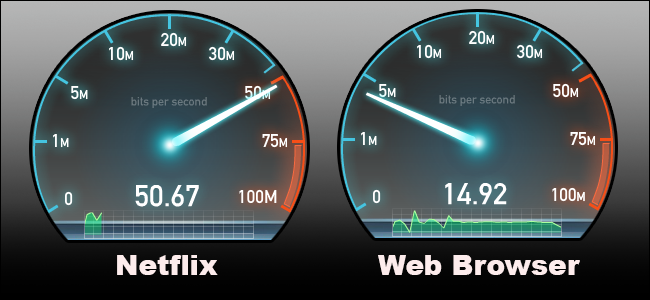
Nem todo o tráfego da Internet é igual. Transmitir vídeo em HD ou fazer uma chamada do Skype sem interrupções é provavelmente mais importante para você do que baixar um arquivo grande. O recurso Quality of Service em seu roteador permite priorizar as coisas de que você gosta, para que aconteçam mais rápido do que as coisas que você não gosta.
Índice
O que é exatamente qualidade de serviço?
Quality of Service é uma ferramenta excelente e subutilizada que permite treinar seu roteador para dividir a largura de banda disponível entre os aplicativos. Com boas regras de QoS, você pode garantir que seu streaming de vídeo não gagueje porque um arquivo grande está sendo baixado ao mesmo tempo, ou que seu laptop de trabalho não fique lento quando você tenta cumprir o prazo de última hora enquanto seus filhos estão jogando jogos online.
Pode ajudar pensar sobre Qualidade de Serviço assim: Vamos fingir, por um momento, que sua conexão com a Internet é um hospital onde a largura de banda disponível é o número de médicos disponíveis para tratar pacientes. Os pacientes são os diferentes aplicativos, e a enfermeira da triagem é o roteador.
Em uma rede normal, a enfermeira da triagem é indiferente à condição dos pacientes que chegam e simplesmente os designa para quaisquer médicos disponíveis, espalhando progressivamente o pessoal do hospital cada vez mais magro, sem se importar com a gravidade da situação do paciente. Atirou acidentalmente na sua mão com uma pistola de pregos durante um projeto DIY? Você chama um médico imediatamente. Alguém acabou de ser atropelado por um caminhão? Eles chamam um médico imediatamente. Alguém mais apareceu com o braço quebrado? Eles também chamam um médico (mas se estiver ficando muito agitado, logo as pessoas estão compartilhando os médicos e ninguém está recebendo atendimento particularmente rápido). Você pode ver como, em pouco tempo, o hospital seria uma bagunça atolada e os pacientes de alta prioridade não estariam recebendo cuidados de alta prioridade.
A mesma coisa acontece em sua rede doméstica – a largura de banda é fornecida conforme necessário, sem muita consideração para o que cada aplicativo está fazendo. Isso significa que se você estiver em uma chamada de conferência do Skype com seu chefe e seus filhos começarem a assistir ao Netflix, a qualidade da sua chamada do Skype pode cair. O roteador está fazendo o possível para compartilhar a largura de banda disponível entre os dois serviços, sem realmente considerar qual é “mais importante”.
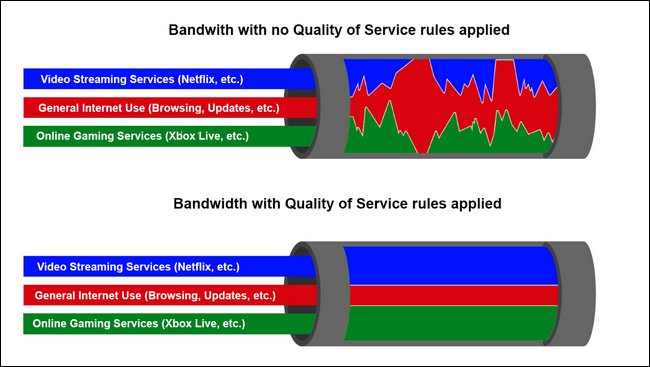
Qualidade de serviço, para voltar à nossa analogia com o hospital, é como uma enfermeira de triagem muito competente que direciona os pacientes ao médico certo da maneira mais eficiente: o cara que acabou de ser atropelado pelo caminhão terá vários médicos e o cara sentado lá com o prego preso na mão por causa do projeto da casa de passarinho que deu errado vai esperar um momento e chamar um único médico quando for atendido.
Redes com um modelo de Qualidade de Serviço aplicado priorizarão, conforme você diga, certos aplicativos, serviços e / ou usuários em detrimento de outros para que as coisas importantes (Netflix, chamadas do Skype, sua conexão Xbox Live, etc.) tenham mais largura de banda e o melhor tempo de ping.
Como ativar a qualidade de serviço em seu roteador
Existem centenas de roteadores diferentes por aí com firmware e recursos totalmente diferentes. Alguns roteadores têm configurações de qualidade de serviço que são tão simplistas quanto permitir que você priorize o tráfego de um computador em detrimento de outro. Alguns permitem que você especifique o tipo de serviço que deseja priorizar (por exemplo, streaming de vídeo em vez de navegação na web) e outros oferecem controle granular sobre quase todos os aspectos do processo.
Embora não possamos orientar você na configuração exata do roteador, podemos destacar as principais considerações que entram na configuração das regras de qualidade de serviço. Para fins de demonstração, habilitaremos as regras de qualidade de serviço em um roteador atualizado para executar o versátil firmware de terceiros DD-WRT . Você precisará fazer login na página de administração do seu próprio roteador para ver quais – se houver – desses recursos estão disponíveis para você. Antes de continuar, é altamente recomendável verificar a documentação online do seu roteador no site do fabricante para determinar que tipo de configurações de QoS seu roteador suporta e como acessá-las.
Etapa um: estabeleça sua meta
Antes mesmo de abrir sua página de administração, pense sobre seus objetivos. O que você está tentando alcançar com as regras de qualidade de serviço? Você deseja garantir que o computador do escritório em casa sempre tenha prioridade sobre todos os outros dispositivos da casa (por exemplo, todo o tráfego do trabalho deve ser sempre mais importante do que entretenimento e jogos nos outros dispositivos)? Você deseja priorizar o tráfego de um bloco de endereços IP que você atribuiu ao seu servidor de mídia doméstica e ao servidor do Minecraft para garantir acesso rápido de fora da rede doméstica? Você deseja priorizar a Netflix para que seu streaming de vídeo seja sempre tranquilo?
Para uso residencial, as regras de QoS devem ser seletivas e tão mínimas quanto possível. Não enlouqueça e defina uma dúzia de regras diferentes desde o início. A criação de muitas regras de qualidade de serviço diferentes pode causar mais dores de cabeça do que resolve. Recomendamos que você comece com os maiores problemas e crie uma regra para lidar com eles. Se isso resolver seus problemas de rede, pare por aí. Se não, você pode continuar com outra regra.
Etapa dois: determinar sua velocidade de conexão
Depois de estabelecer suas metas para a configuração de QoS, é hora de começar a colocá-la em funcionamento. Exceto pelo mais simples dos sistemas de QoS, quase toda configuração de QoS perguntará sobre sua velocidade de upload e download para definir os limites de quanta largura de banda os usuários e serviços podem engolir. Absolutamente não confie na velocidade anunciada que seu ISP diz que sua conta tem. Teste você mesmo para obter uma medição verdadeira.
Primeiro, pare todas as atividades de alta largura de banda em sua rede: pare downloads grandes, pare o streaming do Netflix e assim por diante. Você quer uma imagem precisa da largura de banda real disponível para upload e download.
Em seguida, visite speedtest.net e clique no botão “Iniciar teste”. Idealmente, você deve executar este teste enquanto seu computador está conectado com um cabo Ethernet ou, pelo menos, uma conexão Wi-Fi rápida (usando tecnologias sem fio modernas como Wireless N ou Wireless AC ). O antigo equipamento de rede Wi-Fi pode obstruir seu teste de rede e você não obterá resultados precisos (por exemplo, seu equipamento Wi-Fi só pode lidar com transferência de 40 Mbps, mas sua conexão é realmente capaz de 75 Mbps).

Assim que tiver os resultados, converta os números de Mbps em Kbps (já que a configuração do controle de QoS geralmente pede esses valores em kilobits e não em megabits). Você pode fazer isso multiplicando cada valor por 1000. Assim, em nosso exemplo acima, alcançamos 42.900 Kbps para nossa largura de banda de download e 3.980 Kbps para nossa largura de banda de upload.
Etapa três: habilitar QoS em seu roteador
Novamente, para dar ênfase, estamos usando DD-WRT para fins de demonstração (porque ele tem um sistema QoS robusto); você precisará aplicar os princípios gerais conforme aplicável.
Primeiro, abra a página de administração do seu roteador. Abra seu navegador da web e digite o endereço IP do seu roteador na barra de endereços (normalmente algo como 192.168.1.1 ou 10.0.0.1, embora você possa precisar verificar o manual do seu roteador). Faça login com seu nome de usuário e senha quando solicitado (novamente, se você não souber qual é o seu, ainda pode ser o padrão listado em seu manual).
Uma vez conectado, selecione a guia NAT / QoS e, em seguida, a guia QoS. Primeiro, selecione “Ativar” ao lado de “Iniciar QoS”. Deixe a porta definida como WAN. Deixe o Agendador de pacotes e a Disciplina de fila configurados no estado padrão (deve ser configurado automaticamente com base no hardware do roteador).

Finalmente, preencha os valores de downlink e uplink. Os valores que você preenche devem ser 80-95% do valor obtido com seu teste de velocidade. Multiplique ambos os valores por 0,8 ou 0,95 para obter a quantidade reduzida de Kbps.
Por que usar um valor reduzido? As regras de qualidade de serviço funcionam apenas se o roteador e o algoritmo de qualidade de serviço puderem criar um gargalo artificial para redirecionar o tráfego conforme o gerenciador de QoS considerar adequado. Se você usar valores iguais ou maiores do que a capacidade máxima de sua conexão, você não dará ao gerenciador de QoS espaço de manobra e o sistema se tornará significativamente menos eficaz.
Como priorizar seu tráfego
Depois de ativar a Qualidade de serviço, é hora de criar regras básicas de priorização de tráfego.
Alguns roteadores mais recentes têm opções de QoS extremamente simples, onde você apenas seleciona os serviços que deseja priorizar (ou arrasta e solta em uma lista). Aqui, por exemplo, está uma captura de tela de um roteador ASUS mais recente que temos:

Se isso é tudo que você deseja, e seu roteador tem esse recurso, experimente e veja o que funciona. Mas se você quiser um controle mais refinado – ou se tiver um roteador mais antigo que não possui uma configuração tão simples – aqui estão algumas instruções mais detalhadas para configurar o QoS.
Vejamos as diferentes maneiras de fazer isso e quais você deve usar. O DD-WRT usa um sistema de “prioridade”, permitindo que você diga quais serviços ou dispositivos são mais importantes. Os valores de prioridade são:
- Máximo: 60% – 100%
- Premium: 25% – 100%
- Expresso: 10% – 100%
- Padrão: 5% – 100%
- Em massa: 1% – 100%
Esses valores determinam a quantidade de largura de banda alocada para um determinado aplicativo ou dispositivo. Por exemplo, se você definir um serviço como “Máximo”, estará dizendo “Quero que este serviço tenha pelo menos 60% da largura de banda, mesmo quando a rede estiver ocupada, e 100% quando não estiver.”. Se você definir um serviço para “Bulk”, você está dizendo “Não me importo se este serviço usa muita largura de banda quando a rede está ociosa, mas quando as coisas estão ocupadas, ele obtém apenas 1% da largura de banda disponível”.
Como enfatizamos acima, seja criterioso na aplicação das regras de qualidade de serviço.
Priorizar por serviço
Se quiser que cada dispositivo em sua rede tenha acesso prioritário a um determinado aplicativo ou serviço, você pode criar uma regra de prioridade de serviço para toda a rede. Digamos que, para fins de exemplo, você queira garantir que o Netflix tenha prioridade sobre coisas menos sensíveis à largura de banda, como navegação geral na web. Você deve primeiro selecionar o serviço no menu suspenso, conforme mostrado abaixo, e então clicar em “Adicionar”.

Depois que o serviço estiver listado, selecione a prioridade que deseja usar para ele.

Priorizar por interface
No jargão de rede, uma “interface” é o método pelo qual seu dispositivo é conectado à rede. Você pode priorizar sua rede Ethernet local, pode priorizar conexões sem fio ou pode até mesmo definir regras que tornem o tráfego de rede convidado uma prioridade baixa.
Vejamos como podemos tornar o tráfego de rede convidado uma prioridade baixa. No menu suspenso, selecionaremos “wl0.1” que, em abreviação de rede, é Wireless LAN # 0 Virtual Network 1. Clique em “Add”.

Depois de adicionar a interface, você pode especificar a velocidade máxima de upload / download e até mesmo priorizar serviços na conexão específica, como pode ser visto na imagem abaixo.

A prioridade da interface é, por causa do conhecimento necessário dos esquemas de nomenclatura de rede misteriosa, um dos sistemas de prioridade mais difíceis de usar. Se você não tem certeza de qual interface de rede é qual, recomendamos apenas deixar esta seção de lado. Você pode ler sobre interfaces de rede no wiki DD-WRT aqui.
Priorize por dispositivo com endereços IP
Digamos que você queira dar prioridade a um dispositivo específico, como seu computador de trabalho, o tempo todo. Se você usar endereços IP estáticos ou reservas DHCP em sua rede, poderá priorizar o tráfego em determinados computadores e dispositivos usando seus endereços IP. Muitos roteadores permitem isso e o DD-WRT vai um passo além, permitindo que você priorize um grupo de endereços IP com uma “máscara de rede”.
Digamos, por exemplo, que você deseja que seu servidor doméstico, localizado no endereço IP estático de 10.0.0.200, tenha a prioridade de acesso mais alta à sua rede. Você deve inserir o endereço na seção Netmask Priority e anexar o final com 32, conforme mostrado abaixo.

O elemento 32 é a máscara de rede. A discussão detalhada sobre o uso da máscara de rede está um pouco além do escopo deste tutorial, mas basta dizer que uma máscara / 32 é a abreviação de máscara de rede para “resolver apenas este único endereço IP”. Qualquer outro número menor permitirá que a máscara abranja um número maior de endereços em um determinado bloco (por exemplo, 10.0.0.200/24 faria com que a regra de qualidade de serviço se aplicasse a todos os 254 endereços potenciais no bloco 10.0.0. *) . Você pode consultar este guia de referência rápida de máscara de rede para selecionar um número que funcione para a seção e o tamanho do bloco de endereço que deseja priorizar.
Se você achar que o sistema de máscara de rede é um pouco confuso (não é exatamente intuitivo), é melhor limitar-se a / 32 e inserir manualmente cada endereço IP.
Depois de clicar em “Adicionar”, você pode atribuir acesso prioritário ao endereço, como na seção anterior.
Priorizar por dispositivo com endereços MAC
Se você não usar endereços IP estáticos em sua rede, ainda poderá priorizar determinados computadores e dispositivos com seus endereços MAC. Consulte este guia para obter informações sobre como encontrar o endereço MAC dos seus dispositivos – ele estará em uma etiqueta física anexada ao dispositivo ou em algum lugar nas configurações do software.
Com o endereço MAC em mãos, basta inseri-lo na seção de prioridade MAC, clicar em Adicionar e atribuir uma prioridade ao dispositivo como fizemos nas seções anteriores.

Agora, independentemente do endereço IP que seu roteador atribuir, digamos, você pode garantir que seu laptop de trabalho sempre terá prioridade.
Finalmente: Teste e Avalie
A melhor coisa que você pode fazer para minimizar a frustração com sua experiência de configuração de QoS é, como enfatizamos acima, desacelerar. Defina uma regra para um item de grande valor e, em seguida, use sua rede normalmente.
Tudo corre melhor? Ótimo! Você Terminou! As coisas ainda precisam de um pequeno ajuste fino? Retorne ao painel de controle QoS. Verifique novamente suas configurações, ajuste a maneira como você alocou a largura de banda e, se necessário, crie uma nova regra de QoS.
Quando você encontrar a configuração Goldilocks que mantém sua rede funcionando sem problemas e sem problemas, por todos os meios anote as configurações que você usou e faça algumas capturas de tela (melhor ainda, faça backup da configuração do roteador se o roteador suportar). Manter o controle das configurações do roteador não é bom apenas para migrar para um novo roteador , é ótimo para configurar tudo rapidamente se você precisar reinicializar o roteador no futuro.
Configurar regras de qualidade de serviço não é exatamente tão simples quanto conectar seu roteador e inserir uma nova senha de Wi-Fi nele, mas a recompensa por configurar regras de QoS é uma experiência de Internet muito mais tranquila. Alguns até


